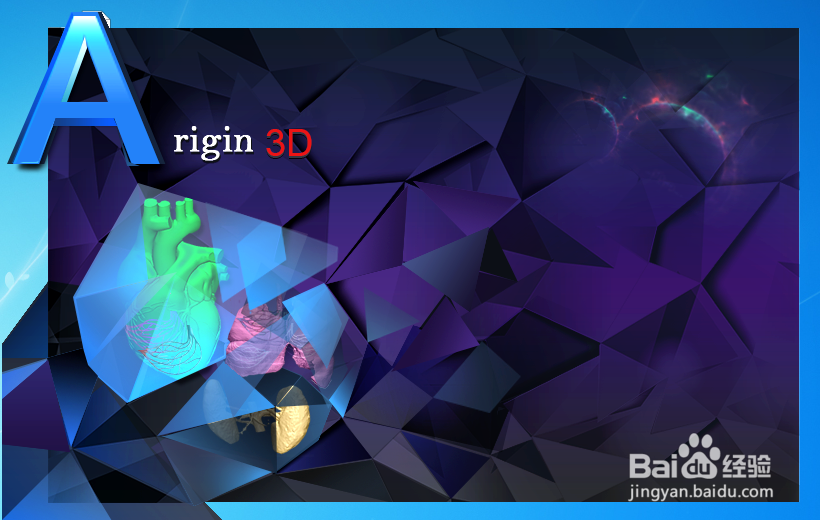Arigin 3D软件安装
1、双击Arigin3D V2.0.exe安装应用程序,启动安装向导欢迎界面。
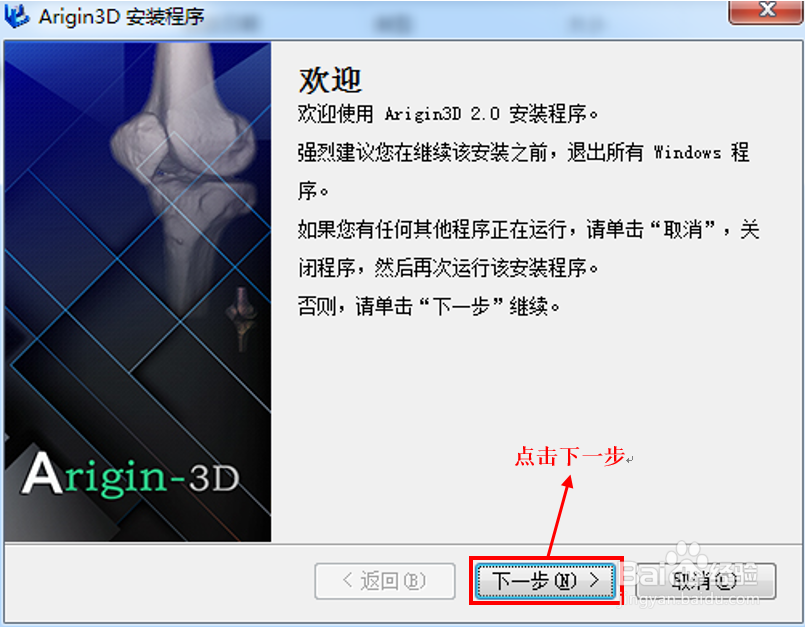
2、阅读“软件许可协议”后,选择“同意”,点击“下一步”按钮。
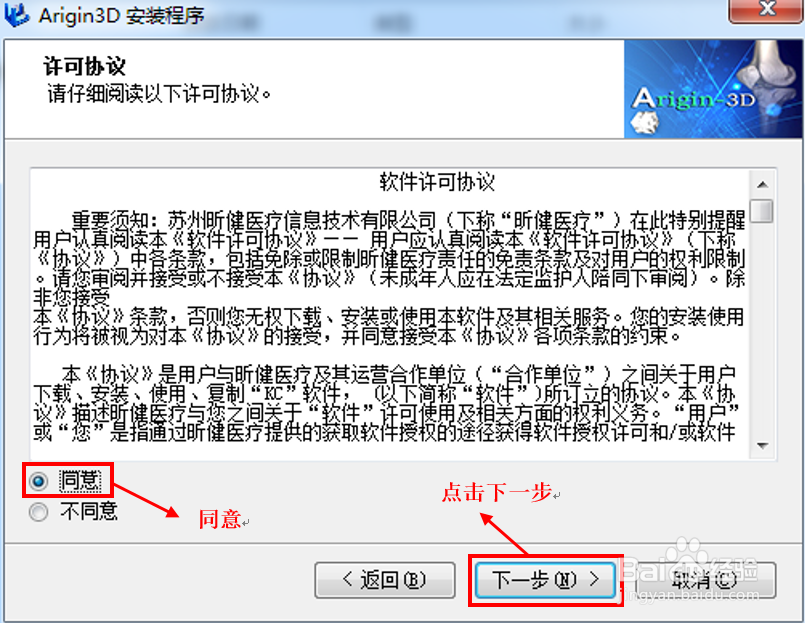
3、设置用户信息和公司名称,该步骤为可选项,用户可以根据自己的需求自己选择。
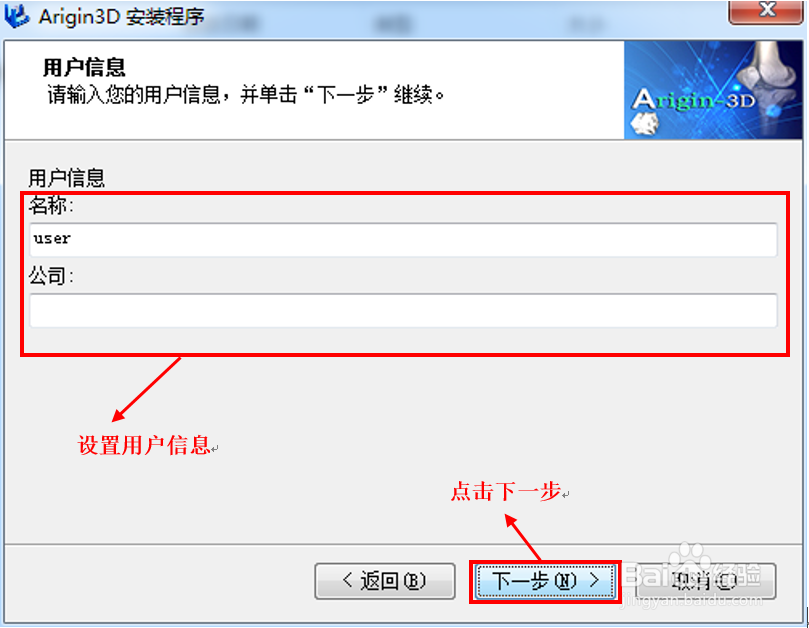
4、修改设置安装路径,但最底层目录必须为“Arigin 3D”,我们一般都安装在D盘。
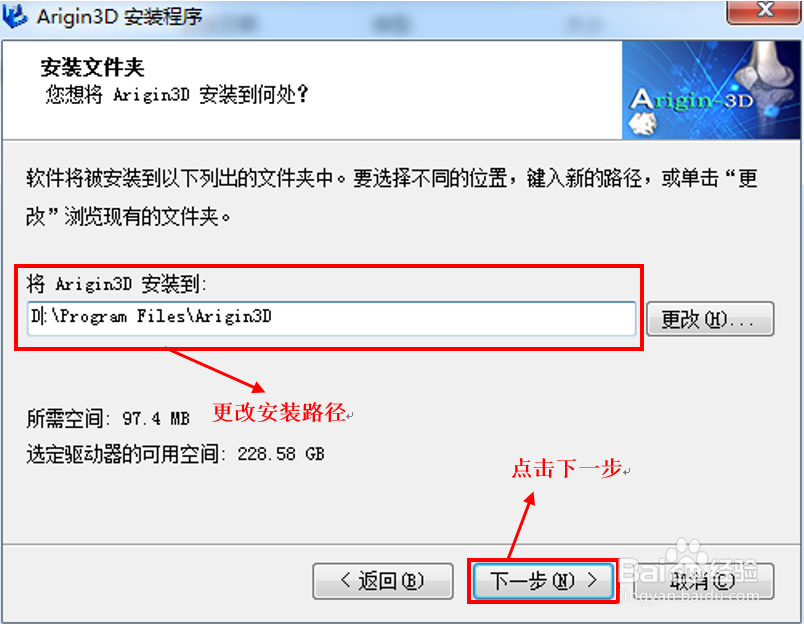
5、确认安装信息是否正确,确认正确后点击“下一步”开始安装。
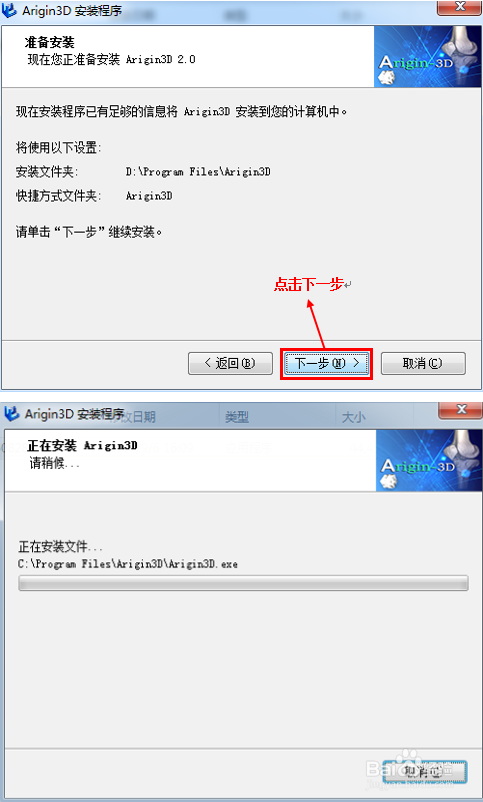
6、软件安装完毕后,点击“完成”按钮。
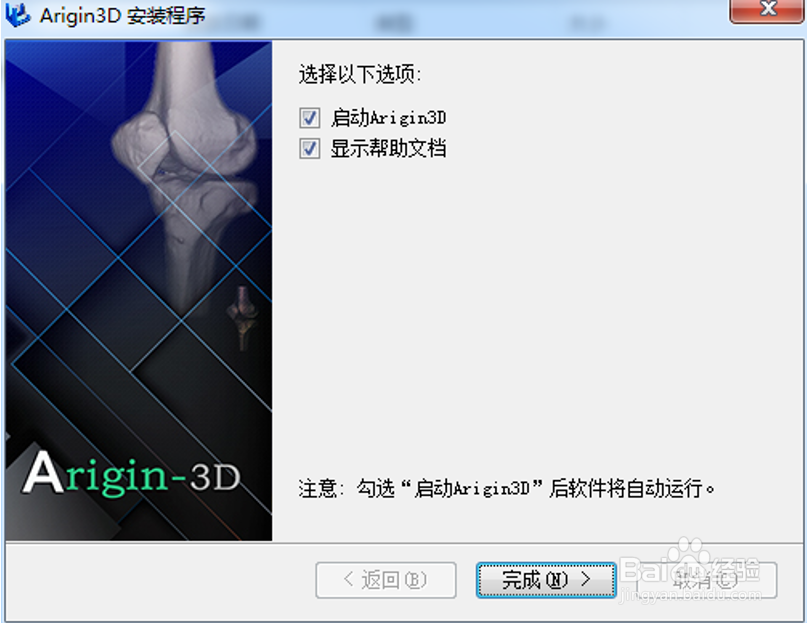
7、软件自动启动后点击下一步。
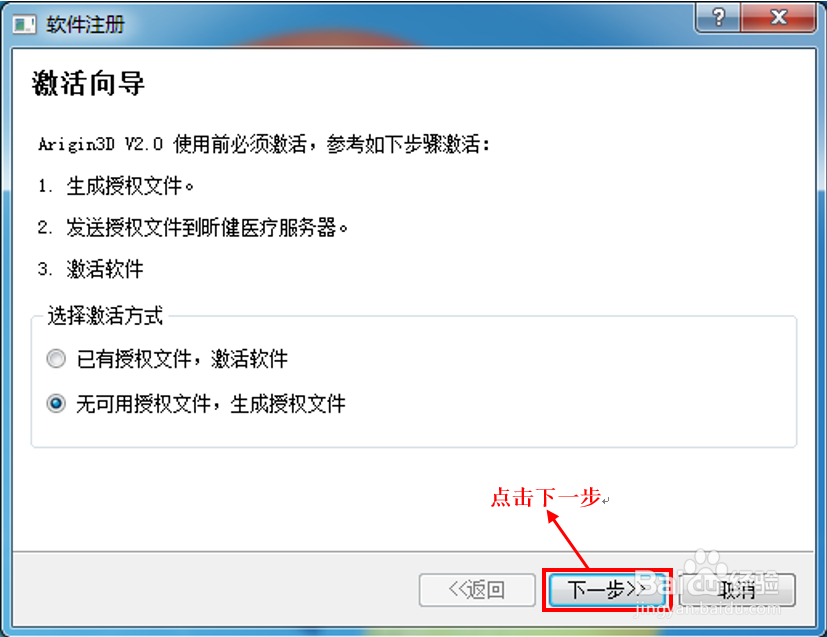
8、点击结束按钮,能够获取HostID文件。
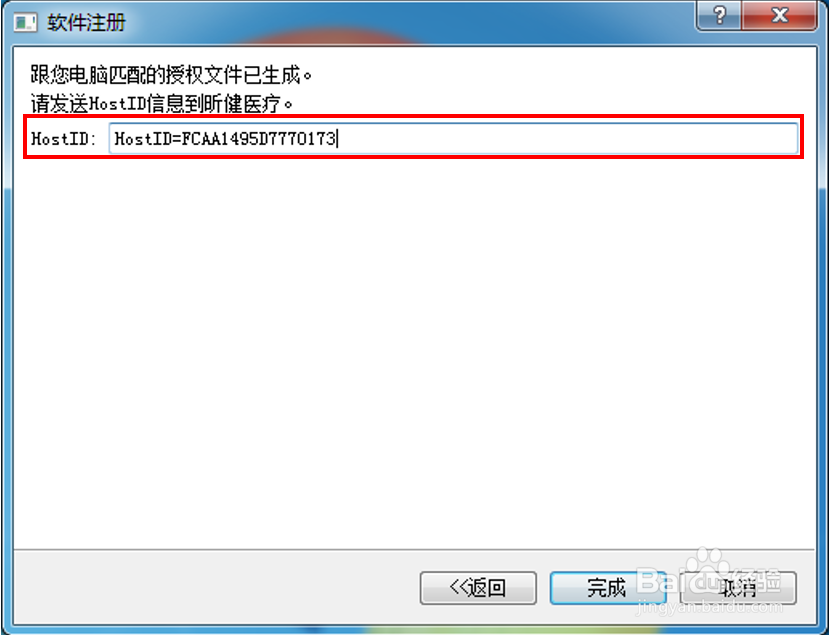
9、把HostID或C:\ProgramData\Arig坡纠课柩in3D\Logs文件夹中最新的“.log”文件发送到邮箱:l足毂忍珩icense@xjortho.com注:找不到“.Logs”文件,可通过“C盘—文件夹和搜索选项—查看—显示隐藏的文件、文件夹和驱动器
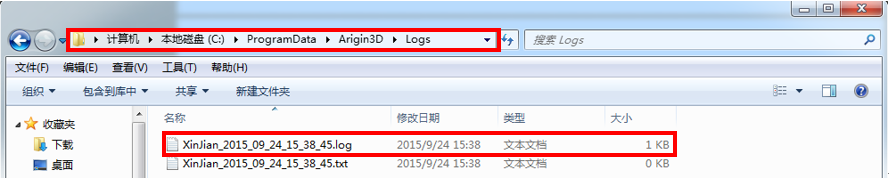
10、将licensekey.dat文件放在安装目录\Program Files\Arigin3D\License下

11、安装激活完成,启动软件运用